infotainment OPEL ASTRA K 2020 Navodila za uporabo Infotainment sistema
[x] Cancel search | Manufacturer: OPEL, Model Year: 2020, Model line: ASTRA K, Model: OPEL ASTRA K 2020Pages: 89, PDF Size: 5.75 MB
Page 28 of 89
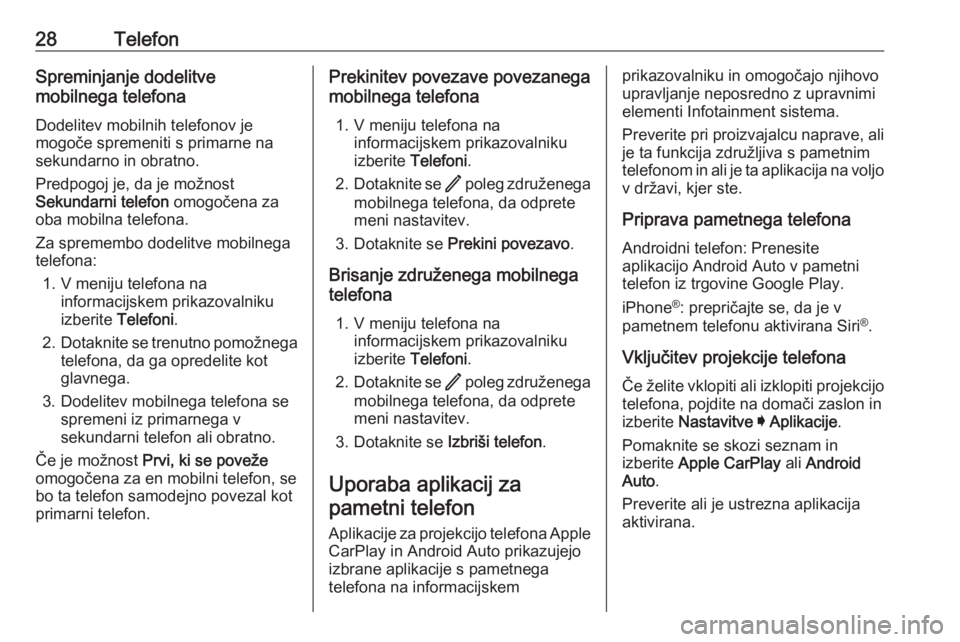
28TelefonSpreminjanje dodelitve
mobilnega telefona
Dodelitev mobilnih telefonov je
mogoče spremeniti s primarne na
sekundarno in obratno.
Predpogoj je, da je možnost
Sekundarni telefon omogočena za
oba mobilna telefona.
Za spremembo dodelitve mobilnega
telefona:
1. V meniju telefona na informacijskem prikazovalniku
izberite Telefoni .
2. Dotaknite se trenutno pomožnega
telefona, da ga opredelite kot
glavnega.
3. Dodelitev mobilnega telefona se spremeni iz primarnega v
sekundarni telefon ali obratno.
Če je možnost Prvi, ki se poveže
omogočena za en mobilni telefon, se bo ta telefon samodejno povezal kot
primarni telefon.Prekinitev povezave povezanega
mobilnega telefona
1. V meniju telefona na informacijskem prikazovalniku
izberite Telefoni .
2. Dotaknite se / poleg združenega
mobilnega telefona, da odprete
meni nastavitev.
3. Dotaknite se Prekini povezavo .
Brisanje združenega mobilnega
telefona
1. V meniju telefona na informacijskem prikazovalniku
izberite Telefoni .
2. Dotaknite se / poleg združenega
mobilnega telefona, da odprete
meni nastavitev.
3. Dotaknite se Izbriši telefon.
Uporaba aplikacij za pametni telefon
Aplikacije za projekcijo telefona Apple
CarPlay in Android Auto prikazujejo
izbrane aplikacije s pametnega
telefona na informacijskemprikazovalniku in omogočajo njihovo
upravljanje neposredno z upravnimi
elementi Infotainment sistema.
Preverite pri proizvajalcu naprave, ali
je ta funkcija združljiva s pametnim
telefonom in ali je ta aplikacija na voljo v državi, kjer ste.
Priprava pametnega telefona Androidni telefon: Prenesite
aplikacijo Android Auto v pametni
telefon iz trgovine Google Play.
iPhone ®
: prepričajte se, da je v
pametnem telefonu aktivirana Siri ®
.
Vključitev projekcije telefona
Če želite vklopiti ali izklopiti projekcijo
telefona, pojdite na domači zaslon in
izberite Nastavitve I Aplikacije .
Pomaknite se skozi seznam in
izberite Apple CarPlay ali Android
Auto .
Preverite ali je ustrezna aplikacija aktivirana.
Page 29 of 89
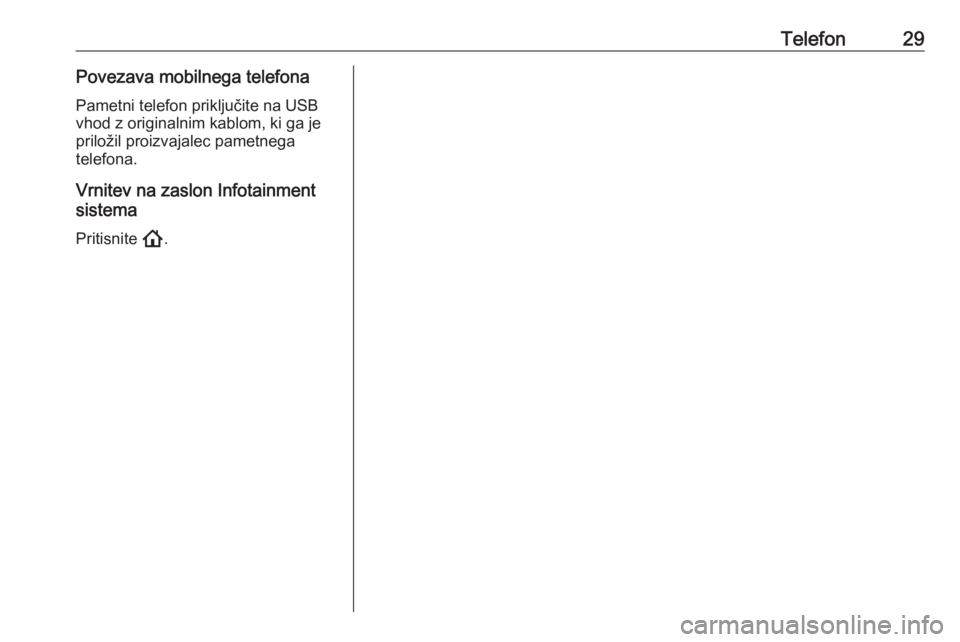
Telefon29Povezava mobilnega telefonaPametni telefon priključite na USB
vhod z originalnim kablom, ki ga je
priložil proizvajalec pametnega
telefona.
Vrnitev na zaslon Infotainment
sistema
Pritisnite !.
Page 34 of 89
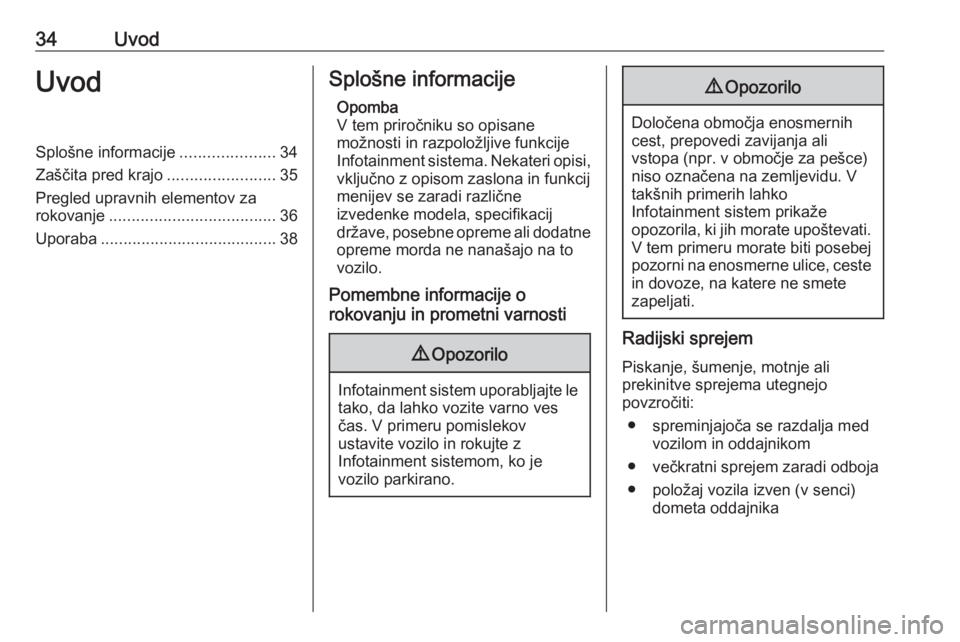
34UvodUvodSplošne informacije.....................34
Zaščita pred krajo ........................35
Pregled upravnih elementov za
rokovanje ..................................... 36
Uporaba ....................................... 38Splošne informacije
Opomba
V tem priročniku so opisane
možnosti in razpoložljive funkcije
Infotainment sistema. Nekateri opisi,
vključno z opisom zaslona in funkcij
menijev se zaradi različne
izvedenke modela, specifikacij
države, posebne opreme ali dodatne
opreme morda ne nanašajo na to vozilo.
Pomembne informacije o
rokovanju in prometni varnosti9 Opozorilo
Infotainment sistem uporabljajte le
tako, da lahko vozite varno ves
čas. V primeru pomislekov
ustavite vozilo in rokujte z
Infotainment sistemom, ko je
vozilo parkirano.
9 Opozorilo
Določena območja enosmernih
cest, prepovedi zavijanja ali
vstopa (npr. v območje za pešce)
niso označena na zemljevidu. V
takšnih primerih lahko
Infotainment sistem prikaže
opozorila, ki jih morate upoštevati. V tem primeru morate biti posebej
pozorni na enosmerne ulice, ceste in dovoze, na katere ne smete
zapeljati.
Radijski sprejem
Piskanje, šumenje, motnje ali
prekinitve sprejema utegnejo
povzročiti:
● spreminjajoča se razdalja med vozilom in oddajnikom
● večkratni sprejem zaradi odboja
● položaj vozila izven (v senci) dometa oddajnika
Page 35 of 89
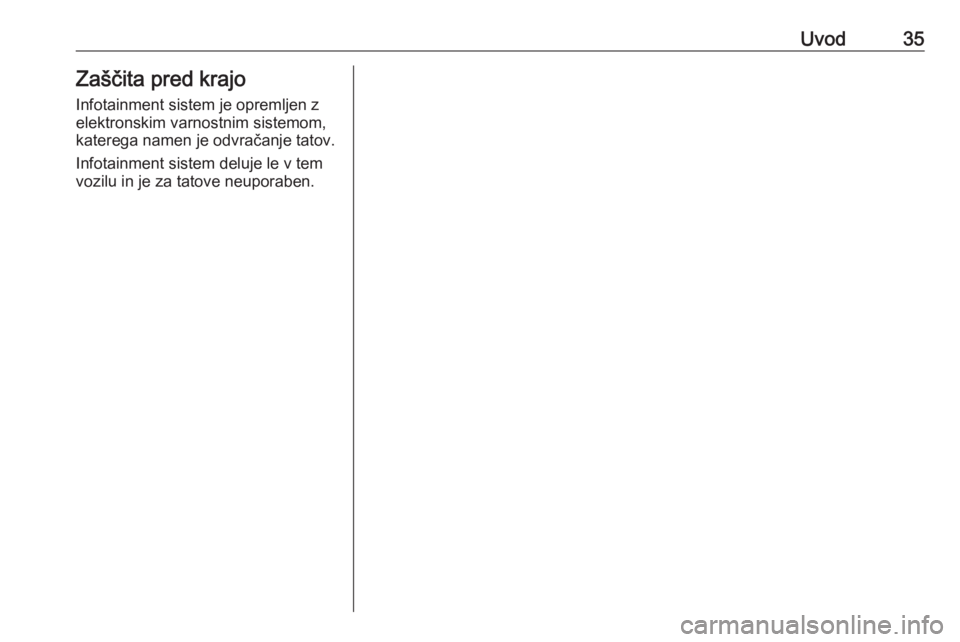
Uvod35Zaščita pred krajo
Infotainment sistem je opremljen z elektronskim varnostnim sistemom,
katerega namen je odvračanje tatov.
Infotainment sistem deluje le v tem
vozilu in je za tatove neuporaben.
Page 37 of 89

Uvod371Informacijski
prikazovalnik/začetni
zaslon .................................... 42
2 Začetni meni ......................... 42
Zaslonski gumbi za dostop do funkcij:
Avdio : zvočne funkcije
Galerija : funkcije
predvajanja slik in filmov
Telefon : funkcije
mobilnega telefona
Projekcija : projekcija telefona
ali Nav : aplikacija BringGo ®
Navigation : vgrajena navigacija
Nastavitve : nastavitve sistema
3 Prikazi časa, datuma in
temperature ........................... 45
4 w
Kratek pritisk: odpre meni
telefona ................................. 81ali odpre funkcijo
projekcije telefona (če je
aktivirana) ............................. 61
Daljši pritisk: vključi
prepoznavanje govora ..........77
5 e
Kratek pritisk: pomik na
naslednjo postajo, če je
vklopljen radio ....................... 49
ali premik na naslednji
posnetek, če je vklopljena
zunanja naprava ...................57
Dolg pritisk: iskanje postaj
po frekvencah navzgor, če je vklopljen radio ...................49
previjanje naprej, če je
vklopljena zunanja naprava ..57
6 )
Kratek pritisk: vklop
Infotainment sistema, če je
izklopljen ............................... 38
ali utišanje sistema, če je
vklopljen ............................... 38Daljši pritisk: izklop
Infotainment sistema .............38
Obrnite: nastavitev
glasnosti ................................ 38
7 d
Kratek pritisk: pomik na
prejšnjo postajo, če je
radio vklopljen ....................... 49
ali premik na prejšnji
posnetek, če je vklopljena
zunanja naprava ...................57
Dolg pritisk: iskanje postaj
po frekvencah navzdol, če
je vklopljen radio ...................49
previjanje nazaj, če je
vklopljena zunanja naprava ..57
8 !
Kratek pritisk: prikaz
začetnega zaslona ................38
Daljši pritisk: odpre
funkcijo projekcije telefona
(če je aktivirana) .................... 61
Page 38 of 89

38UvodUpravna stikala na volanu
YKratek pritisk: prevzem klica
ali vključitev
prepoznavanja govora
ali prekinitev obvestila in
neposreden govor
7 Pritisk: končanje / zavrnitev klica
ali izključitev
prepoznavanja govora
ali vklop/izklop funkcije
utišanja zvočne aplikacije
L
M Radio: pritisk - izbira
naslednje / prejšnje
priljubljene ali postaje
Mediji: pritisk - izbira
naslednje / prejšnje skladbe
Y Navzgor: povečanje glasnosti
Z Navzdol: zmanjšanje glasnosti
Uporaba
Upravni elementi za rokovanje
Infotainment sistem lahko upravljate
prek funkcijskih tipk, zaslona na dotik in menijev, ki se pojavljajo na
zaslonu.
S sistemom rokujete lahko prek: ● upravljalne plošče Infotainment sistema 3 36
● zaslona na dotik 3 42
● upravnih stikal na volanu 3 36
● prepoznavanje govora 3 77
Vklop in izklop Infotainment
sistema
Za vklop sistema pritisnite ). Po
vklopu Infotainment sistema je
aktiven nazadnje izbran avdio vir.
Če ga želite izklopiti, pritisnite ) in ga
držite.
Avtomatski izklop
Če je bil Infotainment sistem vklopljen
s pritiskom na ) pri izključenem
kontaktu, se bo čez 10 minut
samodejno znova izklopil.
Page 39 of 89
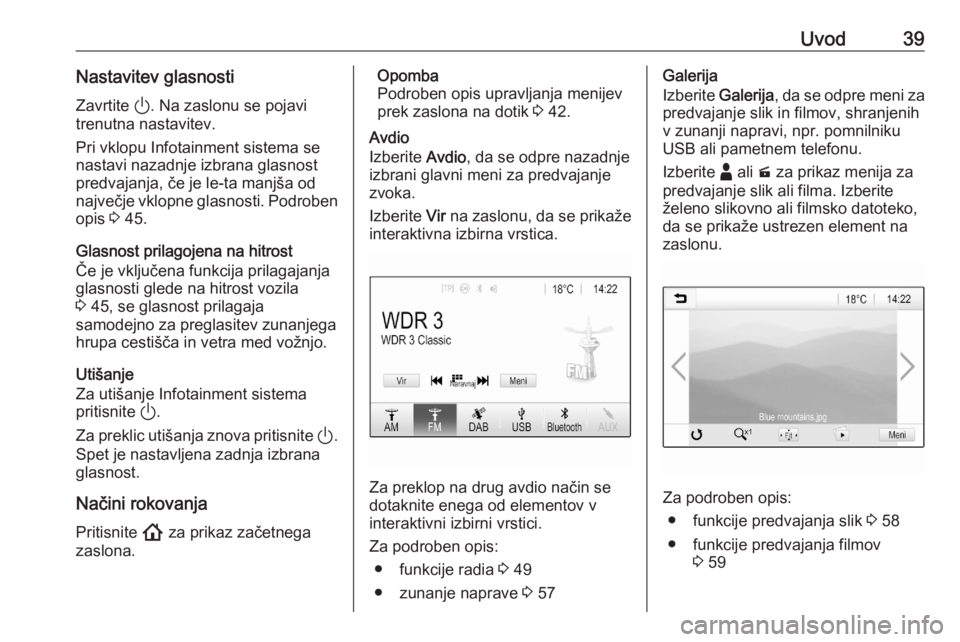
Uvod39Nastavitev glasnosti
Zavrtite ). Na zaslonu se pojavi
trenutna nastavitev.
Pri vklopu Infotainment sistema se
nastavi nazadnje izbrana glasnost
predvajanja, če je le-ta manjša od
največje vklopne glasnosti. Podroben opis 3 45.
Glasnost prilagojena na hitrost
Če je vključena funkcija prilagajanja
glasnosti glede na hitrost vozila
3 45, se glasnost prilagaja
samodejno za preglasitev zunanjega hrupa cestišča in vetra med vožnjo.
Utišanje
Za utišanje Infotainment sistema
pritisnite ).
Za preklic utišanja znova pritisnite ).
Spet je nastavljena zadnja izbrana glasnost.
Načini rokovanja Pritisnite ! za prikaz začetnega
zaslona.Opomba
Podroben opis upravljanja menijev
prek zaslona na dotik 3 42.
Avdio
Izberite Avdio, da se odpre nazadnje
izbrani glavni meni za predvajanje
zvoka.
Izberite Vir na zaslonu, da se prikaže
interaktivna izbirna vrstica.
Za preklop na drug avdio način se
dotaknite enega od elementov v
interaktivni izbirni vrstici.
Za podroben opis: ● funkcije radia 3 49
● zunanje naprave 3 57
Galerija
Izberite Galerija, da se odpre meni za
predvajanje slik in filmov, shranjenih
v zunanji napravi, npr. pomnilniku
USB ali pametnem telefonu.
Izberite - ali m za prikaz menija za
predvajanje slik ali filma. Izberite
želeno slikovno ali filmsko datoteko,
da se prikaže ustrezen element na
zaslonu.
Za podroben opis:
● funkcije predvajanja slik 3 58
● funkcije predvajanja filmov 3 59
Page 40 of 89
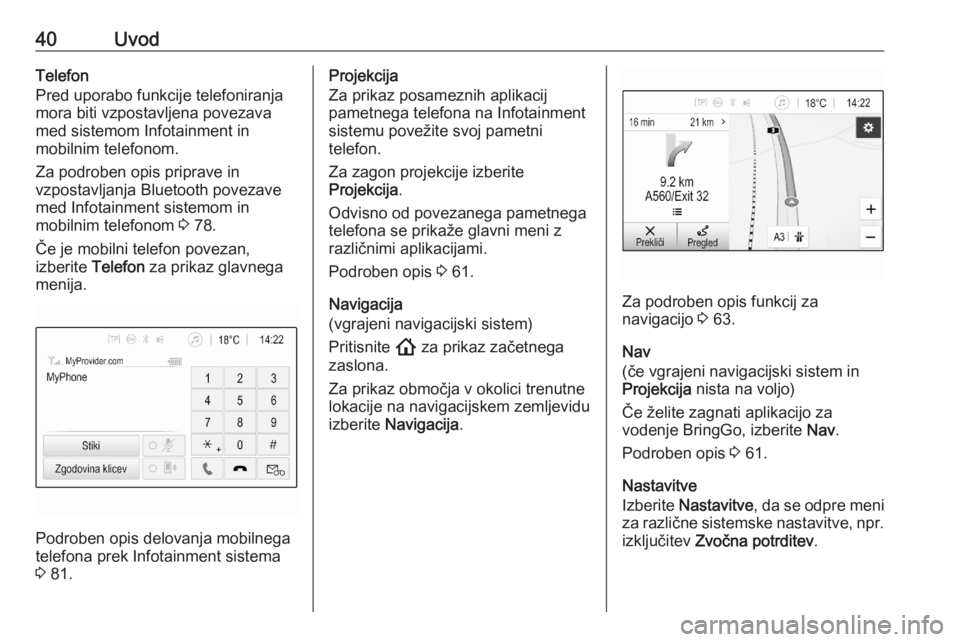
40UvodTelefon
Pred uporabo funkcije telefoniranja
mora biti vzpostavljena povezava
med sistemom Infotainment in
mobilnim telefonom.
Za podroben opis priprave in
vzpostavljanja Bluetooth povezave
med Infotainment sistemom in
mobilnim telefonom 3 78.
Če je mobilni telefon povezan,
izberite Telefon za prikaz glavnega
menija.
Podroben opis delovanja mobilnega
telefona prek Infotainment sistema
3 81.
Projekcija
Za prikaz posameznih aplikacij pametnega telefona na Infotainment
sistemu povežite svoj pametni
telefon.
Za zagon projekcije izberite
Projekcija .
Odvisno od povezanega pametnega
telefona se prikaže glavni meni z
različnimi aplikacijami.
Podroben opis 3 61.
Navigacija
(vgrajeni navigacijski sistem)
Pritisnite ! za prikaz začetnega
zaslona.
Za prikaz območja v okolici trenutne
lokacije na navigacijskem zemljevidu
izberite Navigacija .
Za podroben opis funkcij za
navigacijo 3 63.
Nav
(če vgrajeni navigacijski sistem in
Projekcija nista na voljo)
Če želite zagnati aplikacijo za
vodenje BringGo, izberite Nav.
Podroben opis 3 61.
Nastavitve
Izberite Nastavitve , da se odpre meni
za različne sistemske nastavitve, npr.
izključitev Zvočna potrditev .
Page 42 of 89
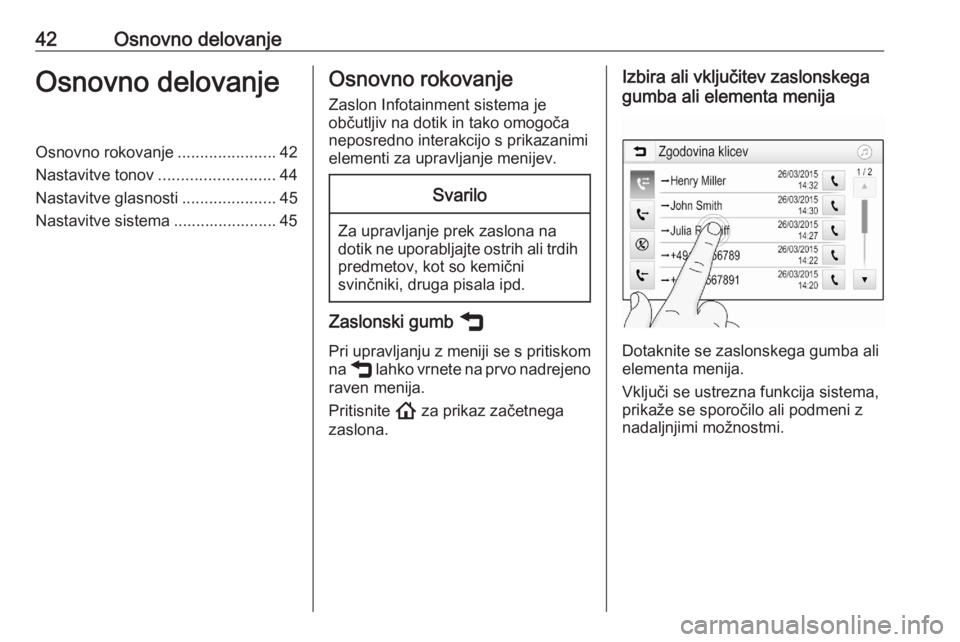
42Osnovno delovanjeOsnovno delovanjeOsnovno rokovanje......................42
Nastavitve tonov ..........................44
Nastavitve glasnosti .....................45
Nastavitve sistema ....................... 45Osnovno rokovanje
Zaslon Infotainment sistema je
občutljiv na dotik in tako omogoča
neposredno interakcijo s prikazanimi
elementi za upravljanje menijev.Svarilo
Za upravljanje prek zaslona na
dotik ne uporabljajte ostrih ali trdih
predmetov, kot so kemični
svinčniki, druga pisala ipd.
Zaslonski gumb ß
Pri upravljanju z meniji se s pritiskom
na ß lahko vrnete na prvo nadrejeno
raven menija.
Pritisnite ! za prikaz začetnega
zaslona.
Izbira ali vključitev zaslonskega
gumba ali elementa menija
Dotaknite se zaslonskega gumba ali
elementa menija.
Vključi se ustrezna funkcija sistema,
prikaže se sporočilo ali podmeni z
nadaljnjimi možnostmi.
Page 50 of 89
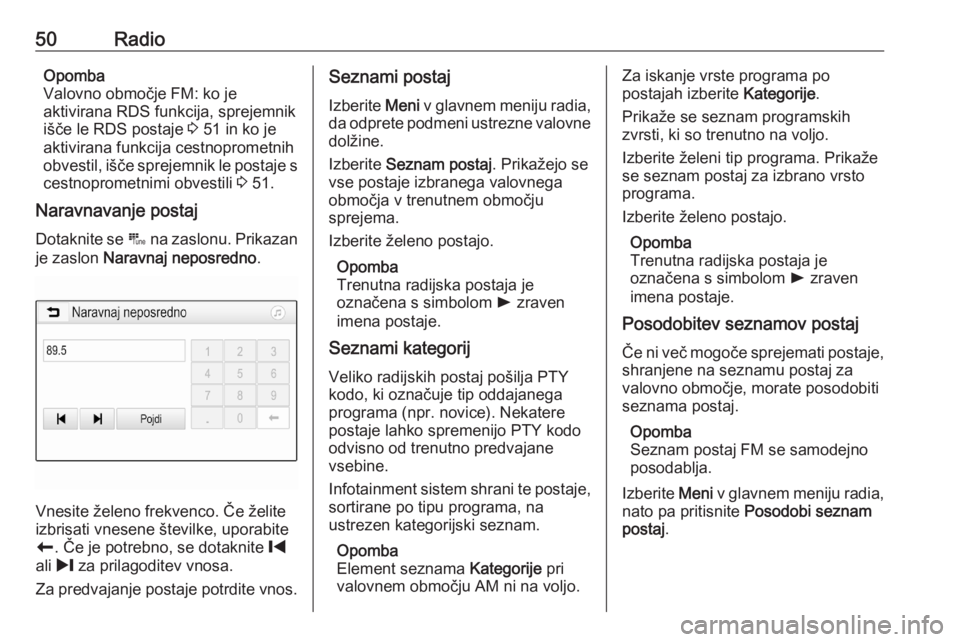
50RadioOpomba
Valovno območje FM: ko je
aktivirana RDS funkcija, sprejemnik
išče le RDS postaje 3 51 in ko je
aktivirana funkcija cestnoprometnih
obvestil, išče sprejemnik le postaje s
cestnoprometnimi obvestili 3 51.
Naravnavanje postaj
Dotaknite se B na zaslonu. Prikazan
je zaslon Naravnaj neposredno .
Vnesite želeno frekvenco. Če želite
izbrisati vnesene številke, uporabite
r . Če je potrebno, se dotaknite %
ali / za prilagoditev vnosa.
Za predvajanje postaje potrdite vnos.
Seznami postaj
Izberite Meni v glavnem meniju radia,
da odprete podmeni ustrezne valovne dolžine.
Izberite Seznam postaj . Prikažejo se
vse postaje izbranega valovnega
območja v trenutnem območju
sprejema.
Izberite želeno postajo.
Opomba
Trenutna radijska postaja je
označena s simbolom l zraven
imena postaje.
Seznami kategorij
Veliko radijskih postaj pošilja PTY
kodo, ki označuje tip oddajanega
programa (npr. novice). Nekatere
postaje lahko spremenijo PTY kodo
odvisno od trenutno predvajane
vsebine.
Infotainment sistem shrani te postaje,
sortirane po tipu programa, na
ustrezen kategorijski seznam.
Opomba
Element seznama Kategorije pri
valovnem območju AM ni na voljo.Za iskanje vrste programa po
postajah izberite Kategorije.
Prikaže se seznam programskih
zvrsti, ki so trenutno na voljo.
Izberite želeni tip programa. Prikaže
se seznam postaj za izbrano vrsto
programa.
Izberite želeno postajo.
Opomba
Trenutna radijska postaja je
označena s simbolom l zraven
imena postaje.
Posodobitev seznamov postaj
Če ni več mogoče sprejemati postaje, shranjene na seznamu postaj za
valovno območje, morate posodobiti
seznama postaj.
Opomba
Seznam postaj FM se samodejno
posodablja.
Izberite Meni v glavnem meniju radia,
nato pa pritisnite Posodobi seznam
postaj .